- Il messaggio di Google Drive non connesso è frustrante perché non puoi accedere ai tuoi dati.
- Il backup e la sincronizzazione di Google non registrati possono essere causati da un problema con il browser.
- Una cosa da fare se tu non riesco ad accedere a Google Drive è utilizzare un browser diverso.
- Un'altra soluzione per risolvere questo problema è controllare il tuo antivirus che potrebbe bloccare il tuo accesso.
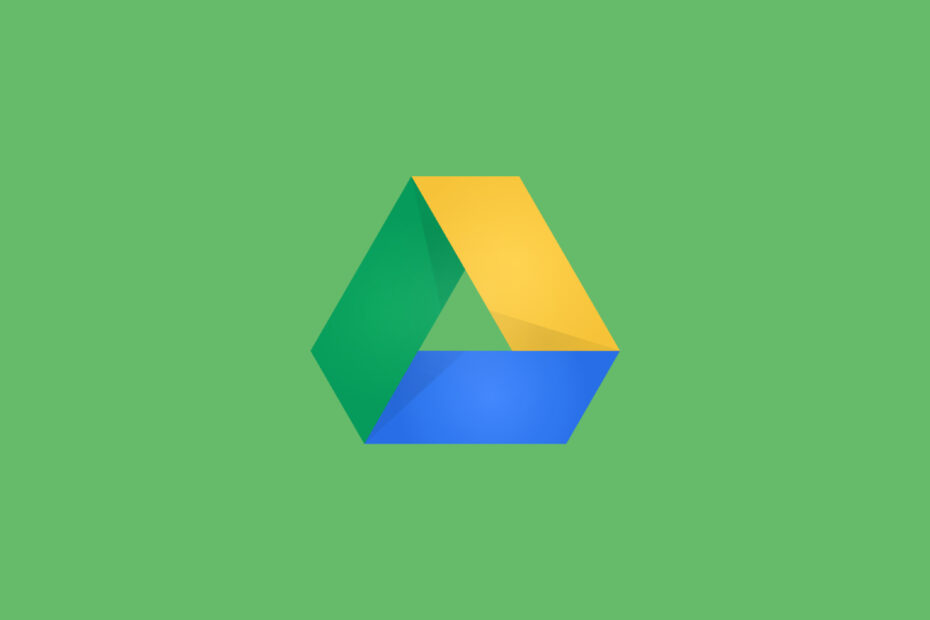
Questo software manterrà i tuoi driver attivi e funzionanti, proteggendoti così da errori comuni del computer e guasti hardware. Controlla subito tutti i tuoi driver in 3 semplici passaggi:
- Scarica DriverFix (file di download verificato).
- Clic Inizia scansione per trovare tutti i driver problematici.
- Clic Aggiorna driver per ottenere nuove versioni ed evitare malfunzionamenti del sistema.
- DriverFix è stato scaricato da 0 lettori questo mese.
È tuo Google Drive l'icona della barra delle applicazioni dell'app è disattivata senza possibilità di accesso? Se non riesci ad accedere con la tua app Google Drive, ci sono alcune potenziali soluzioni.
Queste sono alcune probabili soluzioni da provare su varie piattaforme Windows se non riesci ad accedere con il software client di Google Drive.
Se stai chiedendo perché Google Drive continua a chiedermi di accedere, ciò può essere causato da diversi problemi, ma di seguito abbiamo soluzioni per tutti.
Molti utenti utilizzano Google Drive per archiviare i propri dati online, tuttavia, a volte possono verificarsi problemi con Google Drive che impediscono l'accesso.
A proposito di Google Drive errori, ecco alcuni dei problemi più comuni segnalati dagli utenti:
- Google Drive non hai effettuato l'accesso a Internet Explorer, Chrome – Secondo gli utenti, questo problema può apparire in quasi tutti i browser. In tal caso, prova a disabilitare il tuo proxy e controlla se questo aiuta. Inoltre, puoi provare a passare a un browser diverso e verificare se questo aiuta.
- Google Drive non è stato eseguito l'accesso a Windows 7 – Questo problema può apparire nelle versioni precedenti di Windows e Windows 7 e 8 non fanno eccezione. Anche se non lo usi Windows 10, dovresti essere in grado di applicare la maggior parte delle nostre soluzioni al tuo sistema.
- Google Drive non hai effettuato l'accesso durante il caricamento – Secondo gli utenti, a volte potresti riscontrare questo problema durante il tentativo di caricare i tuoi file. Per risolvere il problema, assicurati di controllare le tue opzioni Internet e modificarle se necessario.
- Google Drive non sincronizza Windows 10 – In caso di problemi di sincronizzazione con Google Drive, ti consigliamo di controllare il nostro Google Drive non si sincronizzerà articolo per ulteriori soluzioni.
Come risolvo il problema? Non sei registrato Errore di Google Drive?
1. Prova ad accedere a Google Drive con un browser diverso

Se stai ricevendo Non sei registrato messaggio durante il tentativo di accedere a Google Drive con il browser, potresti prendere in considerazione l'idea di passare a un browser diverso.
Diversi utenti hanno segnalato questo problema durante il tentativo di accedere a Google Drive con Internet Explorer.
Internet Explorer è un browser vecchio e un po' obsoleto e molti siti Web non funzioneranno correttamente con esso. Per risolvere questo problema, prova ad accedere a Google Drive con un browser migliore, uno come musica lirica.
È costruito utilizzando il nuovo motore Chromium e, sebbene tu possa credere che Google Drive sia fatto per funzionare su Google Chrome, funziona altrettanto meglio, se non più velocemente, su Opera.
Inoltre, puoi goderti la navigazione privata attraverso i tuoi file di Google Drive grazie al built-in VPN e il blocco del tracciamento.

musica lirica
Accedi al tuo client web Google Drive senza problemi con il browser web più veloce del mondo!
2. Controlla il tuo antivirus

Secondo gli utenti, in alcuni casi non sarai in grado di accedere a Google Drive a causa del tuo antivirus. A volte le impostazioni dell'antivirus possono interferire con Google Drive e, per risolvere questo problema, si consiglia di controllare le impostazioni dell'antivirus e assicurarsi che Google Drive non sia bloccato.
Se Google Drive non è bloccato dal tuo antivirus, puoi provare a disabilitare alcune funzionalità antivirus e verificare se questo aiuta. In alcuni casi, potresti persino dover disabilitare completamente il tuo antivirus.
Nel peggiore dei casi, dovrai rimuovere il tuo antivirus e verificare se questo risolve il problema. Se la rimozione dell'antivirus risolve il problema, dovresti considerare di passare a una soluzione antivirus diversa.
Sono disponibili molti ottimi strumenti antivirus, ma se desideri la migliore protezione, dovresti considerare l'utilizzo Bitdefender.
Questa suite professionale per la protezione del PC garantirà che nessun malware ti colpirà mai più, nemmeno quello che avevi già prima di installarlo.
Scansiona semplicemente il tuo PC e rilassati mentre l'antivirus fa il suo lavoro senza mai avvertire interferenze o ritardi di sistema.
⇒Ottieni Bitdefender Antivirus Plus
3. Controlla le impostazioni del tuo proxy
- stampa Tasto Windows + I per aprire il App Impostazioni.
- una volta che App Impostazioni si apre, vai a Rete e Internet sezione.
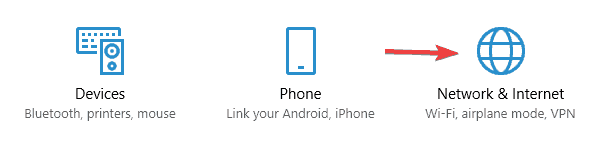
- Selezionare proxy dal menu a sinistra. Nel riquadro di destra, disabilita tutte le opzioni.
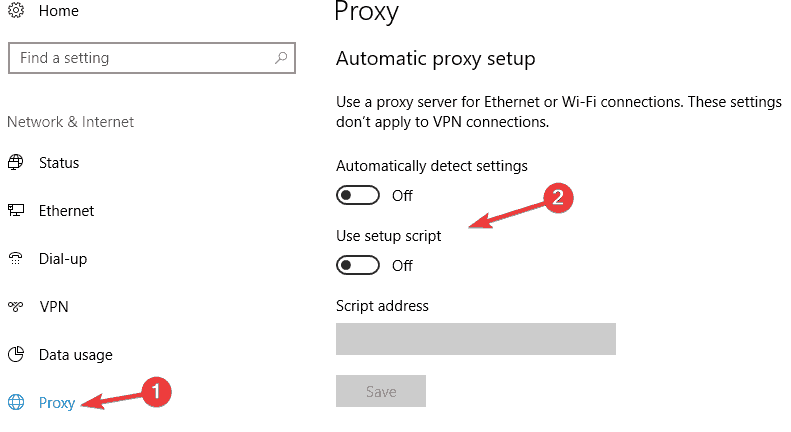
Al fine di proteggere la propria privacy online, molti utenti utilizzano proxy per nascondere la propria identità. Sebbene il proxy possa essere molto utile, a volte può interferire con Google Drive e causare Non sei registrato messaggio da visualizzare.
Per risolvere questo problema, si consiglia di controllare le impostazioni del proxy e disabilitarle.
Dopo averlo fatto, il tuo proxy dovrebbe essere completamente disabilitato e il problema dovrebbe essere risolto. Come puoi vedere, il proxy è un modo semplice per proteggere la tua privacy online, ma può portare a determinati problemi.
Se desideri proteggere la tua privacy online, ti consigliamo di utilizzare una VPN. Sono disponibili molti ottimi strumenti VPN, ma il migliore è Accesso privato a Internet sviluppato da Tecnologie Kape.
Con oltre 1400 server in tutto il mondo e una larghezza di banda illimitata garantita, puoi navigare liberamente verso tutti gli angoli di Internet senza restrizioni come blocchi geografici o basse velocità.
⇒ Ottieni accesso privato a Internet
4. Reinstalla il client di Google Drive

Se hai problemi con Non sei registrato messaggio, potresti prendere in considerazione la possibilità di reinstallare il client Google Drive.
La tua installazione potrebbe essere danneggiata o Google Drive potrebbe essere configurato in modo errato causando il verificarsi di questo problema.
Per risolvere il problema, si consiglia di disinstallare Google Drive e installarlo di nuovo.
Esistono diversi modi per rimuovere Google Drive, ma il migliore è utilizzare il software di disinstallazione. Il software di disinstallazione è un'applicazione speciale che ti consente di rimuovere completamente qualsiasi applicazione dal tuo PC.
Utilizzando il software di disinstallazione rimuoverai tutti i file e le voci di registro relative all'applicazione che desideri rimuovere. Ciò assicurerà che non ci siano file rimanenti che possano interferire con il tuo sistema.
Esistono molte fantastiche applicazioni di disinstallazione, ma la migliore è Programma di disinstallazione IObit 10 Pro. Dopo aver rimosso Google Drive con questo strumento, installalo di nuovo e il problema dovrebbe essere risolto definitivamente.
Quindi, con queste correzioni, ora dovresti essere in grado di accedere con la tua app Google Drive. Controlla questo Rapporto di Windows post Windows per ulteriori dettagli sull'app Google Drive.
⇒ Ottieni IObit Uninstaller 10 Pro
5. Aggiorna il software client di Google Drive

Innanzitutto, considera la possibilità di reinstallare Google Drive per assicurarti che sia la versione più aggiornata. Puoi disinstallare il client Google Drive in modo molto simile alla maggior parte dei software Windows tramite Programmi e funzionalità.
Modifica il titolo della cartella di Google Drive facendo clic con il pulsante destro del mouse in Esplora file e selezionando Rinominare.
Poi apri questa pagina di Google Drive e clicca Scarica Drive e seleziona PC. Riavvia Windows quando hai reinstallato Google Drive.
6. Spegni il firewall di Windows
- Clicca il Cortana pulsante sulla barra delle applicazioni di Windows 10 e invio firewall di Windows nella sua casella di ricerca.
- Quindi puoi scegliere di aprire Windows Defender Firewall mostrato nella foto qui sotto.
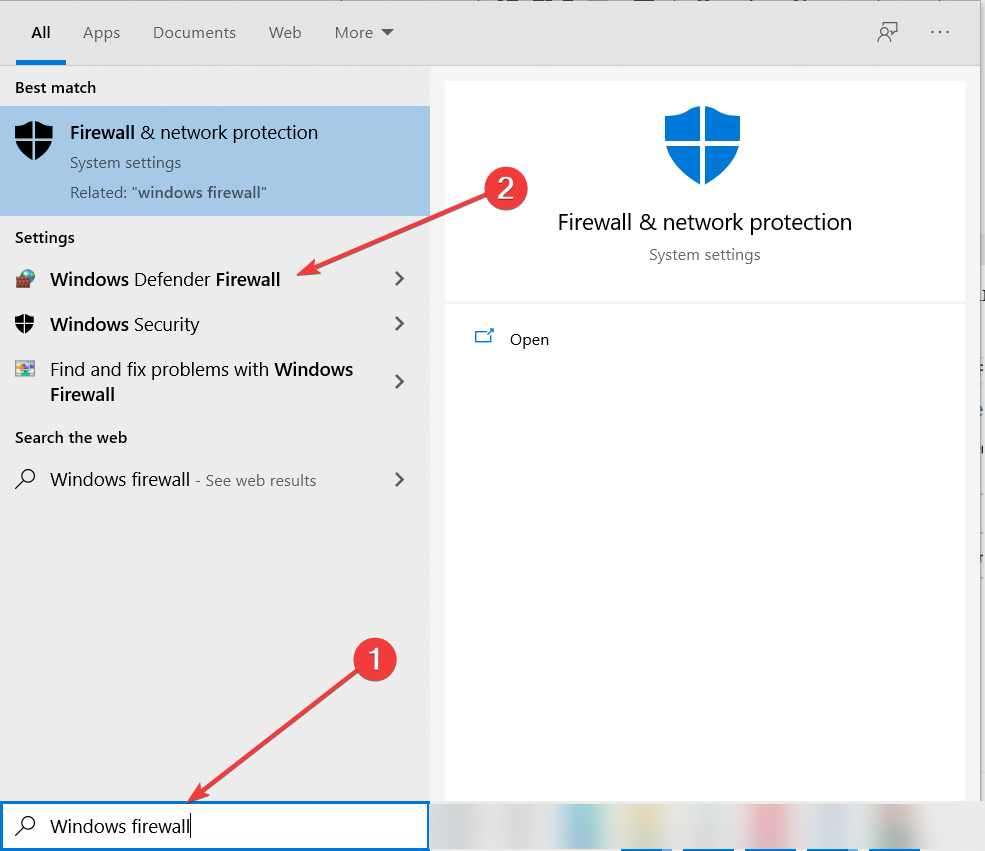
- Lì dovresti selezionare il Attiva o disattiva Windows Firewall collegamento.
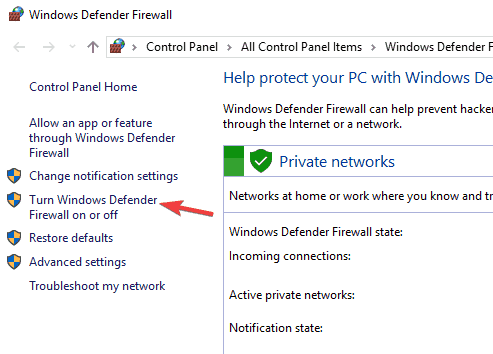
- Quindi puoi selezionare a Disattiva Windows Firewall opzione e fare clicok.
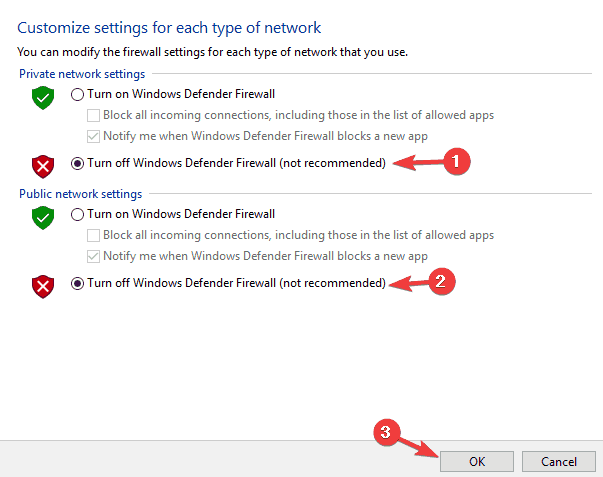
Il firewall di Windows potrebbe bloccare l'app Google Drive. Quindi spegni Windows Firewall per vedere se questo fa la differenza.
È possibile disattivare il firewall come segue. Dopo averlo fatto, controlla se il problema è stato risolto.
7. Consenti un'app in Windows Firewall
- In alternativa, puoi selezionare un Consenti un'app o una funzionalità tramite Windows Firewall opzione senza disattivare il firewall.
- Questo aprirà la finestra nell'istantanea sottostante che include un elenco di app.
- Ora scorri verso il basso fino a Google Drive per verificare se è selezionato lì.
- Se le caselle di controllo non sono selezionate, Windows Firewall lo sta bloccando.
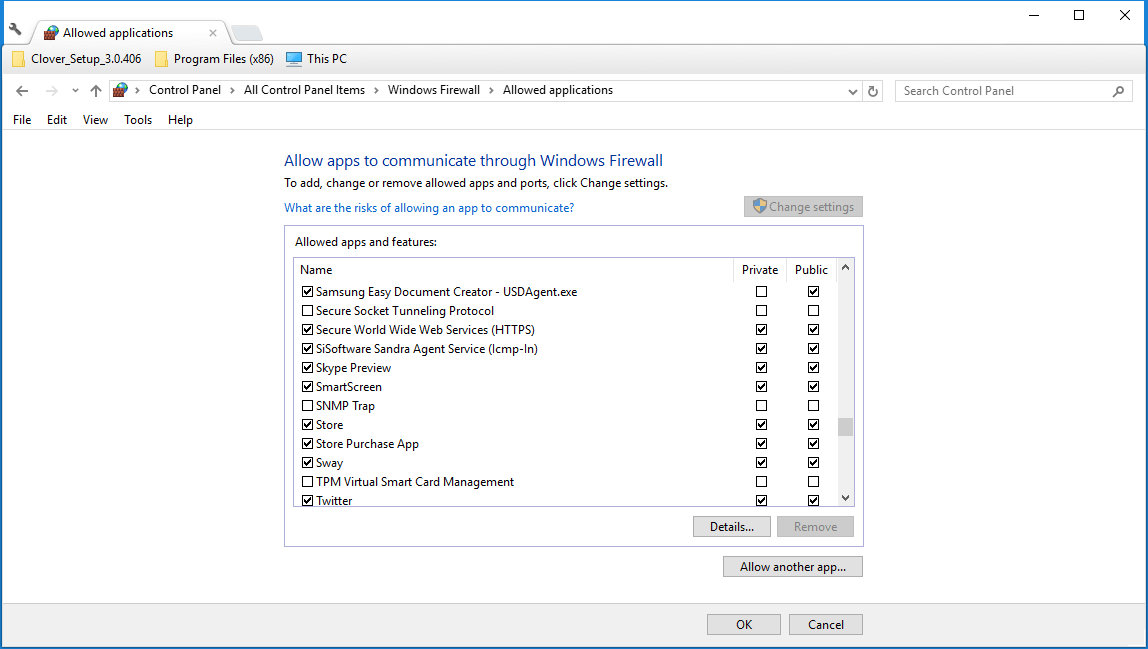
- Se le caselle di controllo non sono selezionate, Windows Firewall lo sta bloccando.
- Per autorizzare l'app attraverso il firewall, premere il tasto Cambia impostazioni e fai clic sulle caselle di controllo di Google Drive. Quindi premere ok per chiudere la finestra.
8. Ristabilisci il percorso di Google Drive
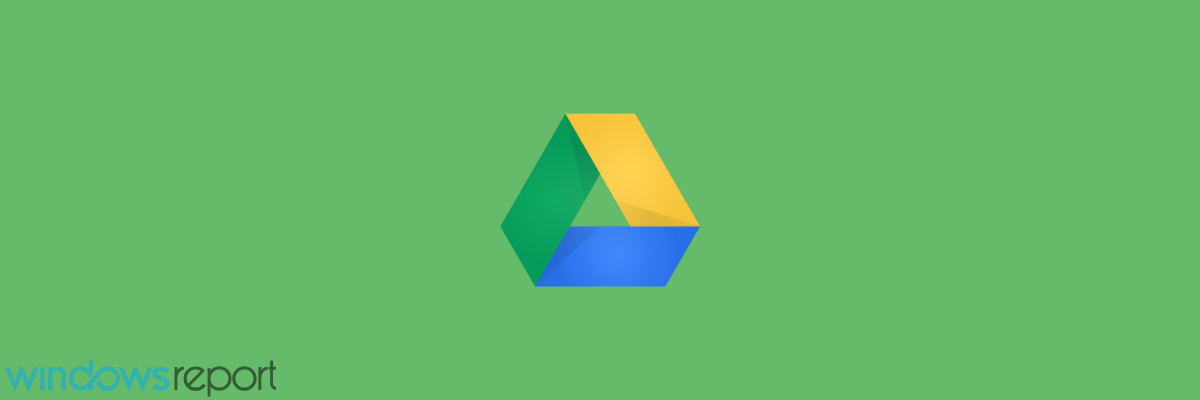
- Ristabilire il Google Drive percorso potrebbe consentirti di accedere nuovamente con la tua app GD.
- Per fare ciò, prima chiudi l'app Google Drive dalla barra delle applicazioni della barra delle applicazioni.
- Apri Esplora file e inserisci questa stringa nella casella del percorso della cartella:
C:\Utenti\NOMEUTENTE\AppData\Local\Google\
- Sostituire NOME UTENTE nel percorso della cartella con il nome utente effettivo del PC.
- Ora fai clic con il pulsante destro del mouse sulla cartella Drive e seleziona Elimina per cancellarlo.
9. Regola le impostazioni della regione in Windows
- Se le impostazioni dell'area geografica di Windows sono diverse dall'inglese (Stati Uniti), considera di passare al formato inglese americano.
- Puoi farlo selezionando Regione sul Pannello di controllo per aprire la finestra sottostante.
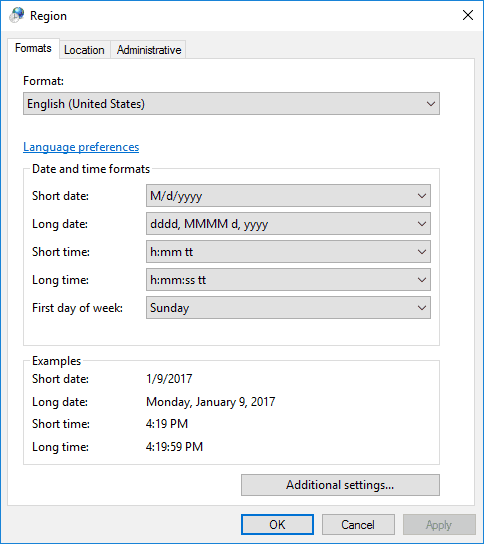
- Puoi selezionare Inglese (Stati Uniti) dal menu a discesa Formato.
- premi il Applicare e ok pulsanti nella parte inferiore della finestra.
- Quindi dovresti disconnetterti e tornare a Windows.
10. Controlla le autorizzazioni della cartella Google Drive della directory utente User
- Innanzitutto, dovresti fare clic con il pulsante destro del mouse sulla cartella Google Drive in Esplora file e selezionare Proprietà dal menu contestuale.
- Fare clic sulla scheda Sicurezza nella finestra Proprietà per aprire le opzioni seguenti.
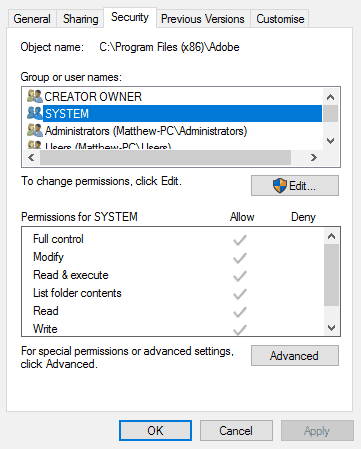
- Lì seleziona il tuo account utente e quindi controlla le autorizzazioni della cartella elencate nella finestra.
- Se alcune delle autorizzazioni elencate vengono negate, premere il tasto modificare pulsante.
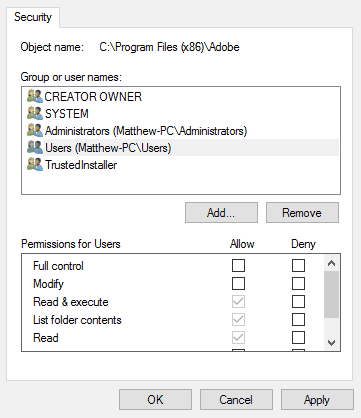
- Se alcune delle autorizzazioni elencate vengono negate, premere il tasto modificare pulsante.
- Ora fai clic su tutte le caselle di controllo Consenti per concedere alla cartella tutte le autorizzazioni.
- stampa Applicare e ok per confermare le nuove impostazioni della cartella.
Inoltre, controlla le autorizzazioni della cartella di Google Drive. L'account Windows che stai utilizzando con Google Drive dovrebbe darti il pieno controllo per quella cartella.
10. Rimuovi Google dai siti attendibili
- stampa Tasto Windows + S ed entra opzioni internet.
- Selezionare Opzioni Internet dall'elenco dei risultati.
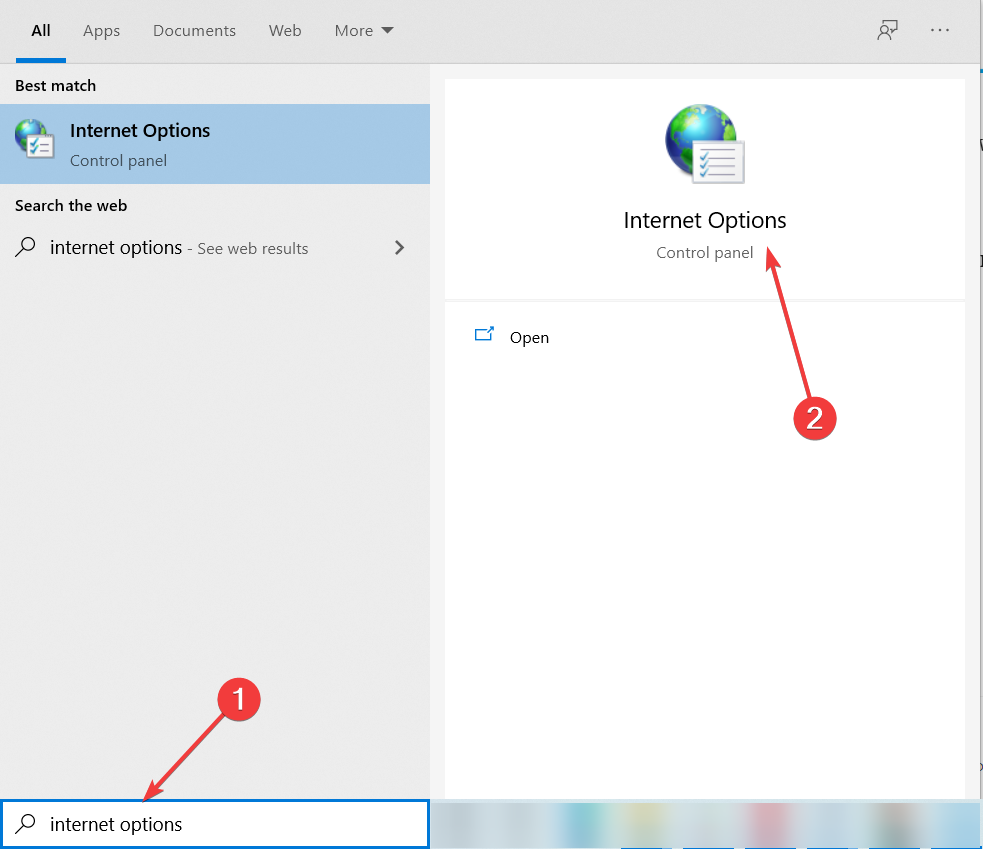
- Navigare verso Sicurezza scheda e seleziona Siti attendibili. Ora fai clic su Siti pulsante.
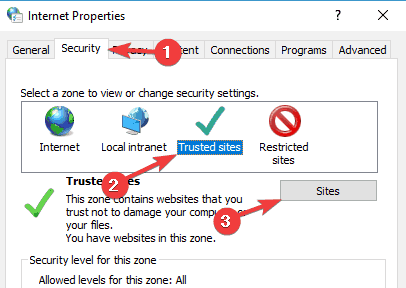
- Ora dovresti vedere tutti i siti Web che sono nel tuo elenco di siti Web attendibili. Seleziona Google e fai clic su Rimuovere pulsante.
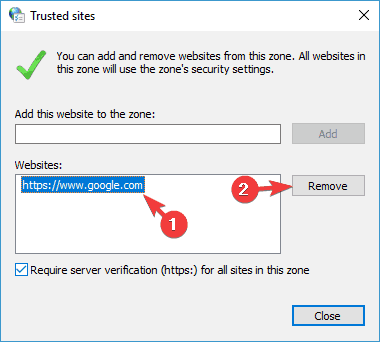
- Dopo aver rimosso Google dall'elenco dei siti Web attendibili, salva le modifiche e chiudi Opzioni Internet finestra.
Secondo gli utenti, a volte possono verificarsi problemi con Google Drive a causa delle impostazioni Internet.
Se stai ricevendo Non hai effettuato l'accesso messaggio durante il tentativo di accedere a Google Drive, il problema potrebbe essere l'elenco dei siti attendibili.
Per risolvere questo problema, devi rimuovere Google dalla sezione Siti attendibili.
Dopo aver apportato queste modifiche, Google Drive dovrebbe ricominciare a funzionare. Tieni presente che l'elenco dei siti attendibili è vuoto per impostazione predefinita e, se non hai aggiunto Google manualmente, puoi probabilmente saltare questa soluzione.

